Respaldando nuestra información OpenMediaVault. Servidor NAS de hogar

Imagen descargada de Pixabay aquí
Existen soluciones NAS de hogar ya configuradas que se pueden comprar con discos incluidos o sin discos y anexarles los necesarios, NAS de 1 hasta 6 bahías pueden ser usados en el hogar y aún cuando existen de mayor capacidad ya un equipo con 6 discos puede ser considerado algo más que un NAS de hogar. Siendo lo más común hasta 4 disco en un NAS casero. Estos dispositivos nos permitirán guardar nuestra información y compartirla dentro de nuestra casa en incluso fuera de esta, llevando la experiencia un paso más adelante podremos nos permiten compartir nuestros archivos multimedia fotos, películas y música mediante protocolos como DLNA a dispositivos inteligentes.
Las soluciones pre configuradas con capacidad de pocos disco 1 o 2 discos son generalmente económicas, sin embargo cuando deseamos tener 4 discos o más el precio sube considerablemente, por otro lado siempre se deberá hacer una inversión en discos. Por esto es bueno considerar rescatar algún equipo olvidado en casa si deseamos tener una solución de NAS en casa, en ese sentido el Open Source nos trae una gran cantidad de alternativas, FreeNas es una de ellas, sin embargo es un software que ha ido teniendo un vuelco hacia el sector empresarial y en la actualidad recomiendan equipos con 8 Gb de Ram para implementarlo. Una solución más adecuada al objetivo de este post es la utilización de OpenMediaVault, un software diseñado bajo una base Debian optimizada, sólido como una roca y de bajo consumo de recursos.
OpenMediavault tiene soporte de procesadores x86 y ARM, requiere un 1 Gb de RAM y 4 GB disponibles para el sistema, los discos de almacenamiento ya dependen de lo que cada quien desee colocar.
OpenMediaVault es tan flexible como sistema que puede ser instalado en un tarjeta SD para trabajar. Existe una versión adaptada para Raspberry Pi, lo cual es posible gracias a su soporte para procesadores ARM.
De los Discos
Cuando hablamos de un NAS lo esencial es almacenar información, para ello es necesario los discos. ¿Qué tamaño deben tener los discos? es algo relativo, si únicamente vamos a colocar los archivos de un Pc la realidad es que un NAS puede ser más de lo que necesitamos, sin embargo si vas a tener la información de tu Pc, portátil, smartphone y los archivos de varios equipos, lo más conveniente es tener suficiente espacio en disco de los diferentes equipos.
Cuando una persona genera contenidos de gran tamaño, edición de vídeo música fotos de alta resolución, la cantidad de almacenamiento necesaria es mayor.
Si tomamos como base que utilizaremos un disco usado para la instalación del sistema el cual puede ser cualquier disco pequeño que exista en el equipo, la recomendación para los discos de almacenaje es por lo menos de dos discos para poder trabajarlo en Raid, bien sea de espejo o como un volumen único según se decida. Para entender un poco como funcionan el Raid 0 y Raid 1 que son los más comunes en NAS caseros esta más extendido en este post.
Configurando OpenMediaVault
La instalación de OpenMediaVault se puede descargar directo de la página del proyecto aqui, su instalación es prácticamente la misma que en Debian, se puede realizar la instalación colocando solo el disco que tendrá el sistema y la pantalla que nos presenta es la siguiente.
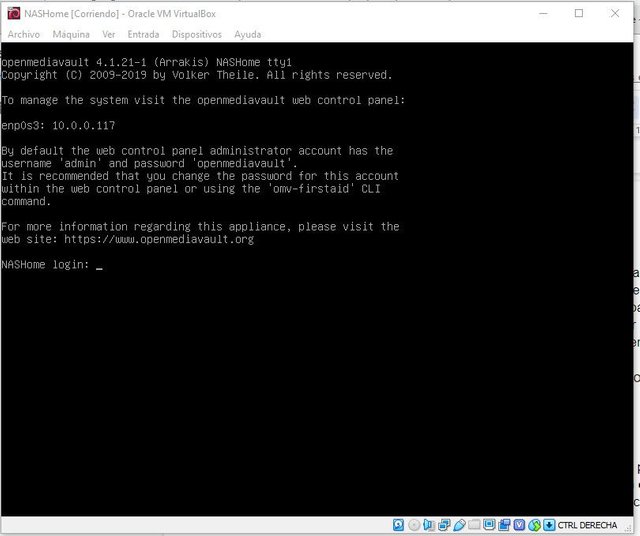
Captura de Pantalla Editada con Gimp por @Ubaldonet
Una vez activo el NAS podemos entrar a él de forma remota a través del menú web en este caso si se ve con detenimiento la imagen se puede leer la dirección asignada a la interfaz de red del equipo 10.0.0.117, colocando esta en el navegador tendremos la siguiente pantalla.
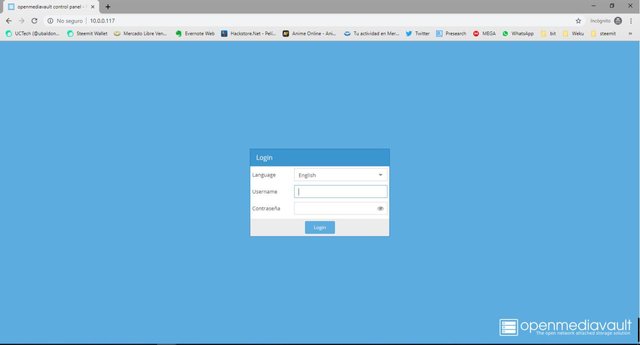
Captura de Pantalla Editada con Gimp por @Ubaldonet
Seleccionar el idioma, colocar el usuario y clave. Por defecto el usuario de entrada es “admin” y la clave “openmediavault” y entraremos a la pantalla principal.
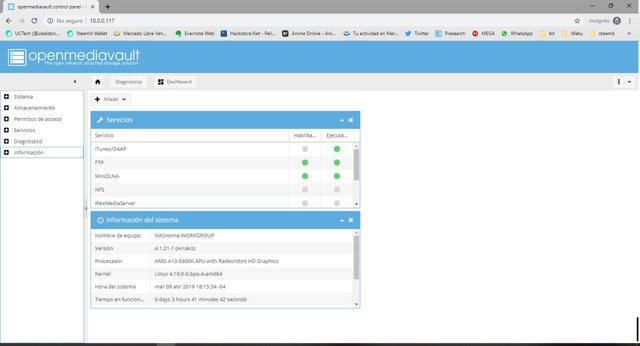
Captura de Pantalla Editada con Gimp por @Ubaldonet
En la pantalla principal encontraremos el menú izquierdo donde están los módulos que dispone el servidor, Sistema, Almacenamiento, Permisos de Acceso, Diagnostico e Información, en el post hablaremos de ciertos módulos que son útiles para manipular el sistema y en el vídeo final se verá cómo realizar la configuración inicial del sistema, parte que se colocara en formato de vídeo por su extensión.
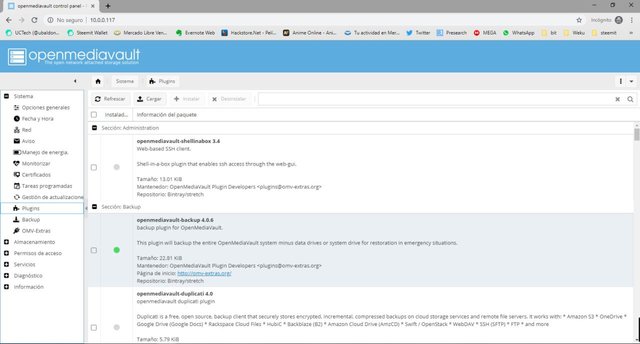
Captura de Pantalla Editada con Gimp por @Ubaldonet
Para tener un acceso a plugins más amplios de se descarga el archivo openmediavault-omvextrasorg_latest_all4.deb desde aqui, este archivo se subirá desde la pantalla de plugins donde se presionara cargar, luego se selecciona el plugins de “openmediavault-omvextrasorg 4.1.15” y posteriormente se le dará instalar. Luego de aplicarla aparecerá en el menú la opción “OMV-Extras”, donde se pueden habilitar los diferentes repositorios de plugins disponibles.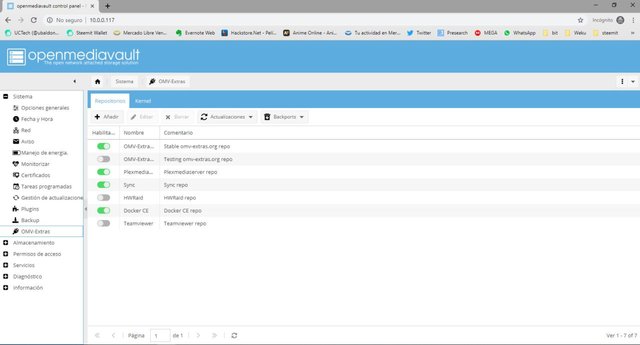
Captura de Pantalla Editada con Gimp por @Ubaldonet
OpenMediaVault es un sistema modular, por lo cual podemos ir añadiendo nuevos módulos en forma de plugins para activar diversos servicios, DLNA, respaldos, encripción de los volúmenes, enrutado entre otras funciones.
Los Arreglos
Se debe considerar como el primer paso a realizar donde realmente estamos definiendo el NAS, la primera opción es la de “Discos” donde podemos ver los discos disponibles en el NAS, si al momento de instalar teníamos solo el disco donde instalamos el sistema, basta con conectar los discos donde pensamos almacenar la data y estos se detectaron aquí, en caso de no aparecer con darle a “Scan es suficiente”
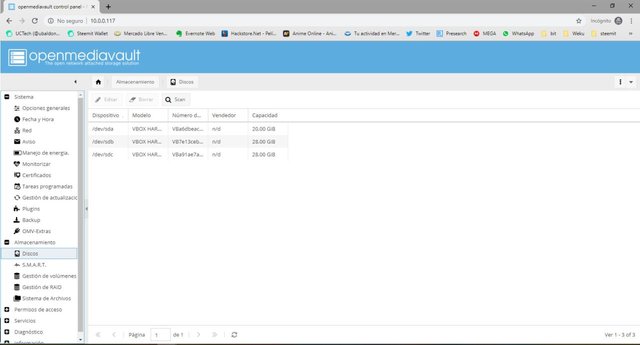
Captura de Pantalla Editada con Gimp por @Ubaldonet
En la opción “Gestión de RAID” veremos los discos disponibles, al darle “Crear” podremos ver los discos disponibles y así seleccionar cuales discos formarán un RAID y de qué tipo.
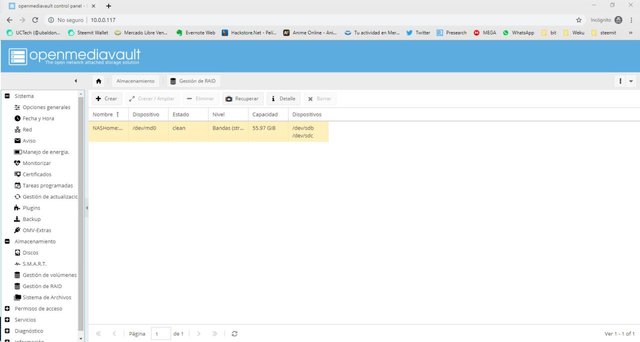
Captura de Pantalla Editada con Gimp por @Ubaldonet
¿Que equipo usar?
Una de las ventajas de poder hacer a la medida nuestro NAS es que podemos definir que equipo utilizar, si no queremos gastar mucho podemos tomar cualquier equipo viejo que tengamos sin uso, el sistema puede arrancar con 1 Gb de RAM, si se desean instalar aplicaciones de reproducción de video en Alta Definición sería conveniente llevarlo a los 4 Gb. Un procesador de dos núcleos en adelante será suficiente.
Para los discos lo mejor es que sean discos SATA, si recordamos que un servidor NAS es para copiar, leer y manipular archivos la velocidad de acceso a discos puede afectar, usar ya a estas altura discos IDE puede ser insuficiente, sobre todo para la reproducción multimedia.
Si por otro lado nuestro deseo es adquirir un equipo para esto, al momento de escoger el procesador, un procesador de 4 núcleos pero de baja frecuencia será suficiente, así podremos usar incluso plugins como el de Plex en altas resoluciones. 4 Gb de Ram serán más que suficientes para un equipo en casa permitiendo a todos en casa conectarse.
Por últimos si estamos adquiriendo un equipo desde cero, recordemos que en este equipo colocaremos nuestras fotos, vídeos y archivos que acumulamos de forma inconsciente por lo cual mientras más espacio compremos será mejor.
Vídeo
Consideraciones
La utilización de software de Open Source es una alternativa viable para el aprovechamiento de equipos que se pueden considerar perdidos, muchos dispositivos que se compran como el caso de los NAS caseros, routers y otros utilizan un hardware de mucha menor potencia que los computadores que son desechados muchas veces por considerarlos obsoletos, aprovechar estos.
OpenMediaVault es un software para implementar un servidor NAS, está diseñado para aprovechar las ventajas de una distribución de larga data en Linux como es Debian, consumiendo un mínimo de recursos, dejando así el resto de la capacidad de cómputo y memoria del equipo disponible para ser aprovechado en servir la peticiones de los usuarios
Referencias
OpenMediaVault GiHub aqui
OpenMediaVault aquí
This post has been voted on by the SteemSTEM curation team and voting trail. It is elligible for support from @curie.
If you appreciate the work we are doing, then consider supporting our witness stem.witness. Additional witness support to the curie witness would be appreciated as well.
For additional information please join us on the SteemSTEM discord and to get to know the rest of the community!
Thanks for having added @steemstem as a beneficiary to your post. This granted you a stronger support from SteemSTEM.
Thanks for having used the steemstem.io app. You got a stronger support!
Gracias por el apoyo
Hola @ubaldonet! Buenísimo el artículo, se lo voy a enviar a mi hijo que sabe más que yo de eso!! Saludos!
Posted using Partiko Android
Me alegra te guste, es un post orientado a servir de orientación para aprovechar más los dispositivos que tenemos en casa
Un disco de un Tera no es una mala alternativa si solo quieres poner alli tus archivos de respaldo para prevenir en caso de una contingencia, sin embargo el NAS es más versátil al tenerlo disponible en linea puede usarse en paralelo por varios equipos e incluso servir de repositorio digital, yo probe con el NAS virtualizado y el televisor reproducir archivos de video por DLNA usando el WiFi y va muy bien, igualmente sirve si tienes una biblioteca musical grande y quieres acceder a ella desde cualquier dispositivo sin necesidad de tener duplicados los archivo, si vas a comprar un solo disco hay unos modelos de un solo disco con interfaces de red que permiten funciones de NAS también.